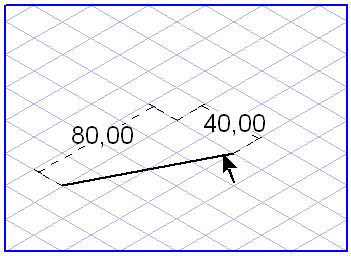Generierung
Zum Zeichnen einer Linie wählen Sie aus der Werkzeugpalette das Werkzeug
Linie
aus. Der Mauszeiger wird zu einem Zeichencursor

.
Klicken Sie auf die Zeichenfläche, und ziehen Sie mit gedrückter Maustaste die nun sichtbar werdende Linie bis zum gewünschten Endpunkt auf. Sobald Sie die Maustaste loslassen, wird die Linie erstellt.
Zum Zeichnen einer Polylinie wählen Sie aus der Werkzeugpalette das Werkzeug
Zeichnen von Polylinien
aus. Klicken Sie mit dem Zeichencursor

auf die Zeichenfläche, und ziehen Sie mit gedrückter Maustaste die nun sichtbar werdende Linie bis zum gewünschten Endpunkt des ersten Segments auf. Lassen Sie die Maustaste wieder los. Klicken Sie jetzt auf die Zeichenfläche. Der Endpunkt des ersten wird zum Startpunkt des nächsten Segments. Ziehen Sie die Linie auf, und lassen Sie die Maustaste los. Bei Bedarf können Sie noch weitere Segmente hinzufügen.
Die Erstellung einer Polylinie wird automatisch beendet, wenn Sie das zuletzt erstellte Segment mit dem Startpunkt verbinden. Dabei entsteht eine geschlossene Polylinie. Um die Erstellung einer offenen Polylinie zu beenden, klicken Sie auf die Werkzeugpalette.
Sie können den Zeichenvorgang auch beenden, indem Sie die STRG-Taste drücken, um den Pfeilcursor einzuschalten, und dann auf die Zeichenfläche klicken.
Gitterausrichtung
Die Orientierung der Linien hängt davon ab, ob bei der Erstellung die Option
Gitterausrichtung aktiviert ist oder nicht. Wenn die Option
Gitterausrichtung aktiviert ist

, können Linien nur in Richtung der Hauptachsen des aktuellen Gitters oder horizontal gezeichnet werden.
Bei deaktivierter Option
Gitterausrichtung
können Linien mit beliebiger Orientierung gezeichnet werden. Eine zeitweilige Umkehrung dieser Einstellung erreichen Sie, wenn Sie beim Aufziehen einer Linie die ALT-Taste gedrückt halten.
An Gitterpunkten einrasten und An Elementpunkten einrasten
Start- und Endpunkte von Linien bzw. Segmenten einer Polylinie können von naheliegenden Gitter- oder Elementpunkten angezogen werden. Das Verhalten richtet sich nach der aktuellen Einstellung für
An Gitterpunkten einrasten
und
An Elementpunkten einrasten
.
Beim Ziehen kann die Einstellung An Gitterpunkten einrasten durch Drücken der STRG-Taste zeitweilig umgekehrt werden.
Bemaßungen am Element anzeigen
Ist die Option
Bemaßungen anzeigen
aktiviert, werden beim Aufziehen Längenangaben für das jeweilige Linienstück angezeigt. Liegt die Linie auf einer der Hauptachsen des aktuellen Gitters oder waagerecht, erscheint die Länge der Linie. Ist dies nicht der Fall, werden zwei Bemaßungsangaben angezeigt, nämlich die Längen entlang der beiden Hauptachsen.
Bemaßung in der Bemaßungsleiste anzeigen
In der Bemaßungsleiste werden beim Aufziehen einer Linie maximal drei Bemaßungen angezeigt. Im ersten Anzeigefeld steht das Längenmaß für die Linie ohne die perspektivische Verkürzung. Im zweiten Feld wird das tatsächliche Längenmaß der Linie angezeigt, also die wahre Länge. Im dritten Feld wird der Orientierungswinkel der Linie zur Horizontalen angegeben.
Ist eine Linie markiert, können Sie jede Bemaßung direkt im Anzeigefeld ändern. Bestätigen Sie Ihre Eingabe mit der Eingabetaste. Wenn Sie Ihre Eingabe nicht bestätigen, wird sie nach wenigen Sekunden automatisch von Arbortext IsoDraw bestätigt. Um zwischen Feldern zu wechseln, verwenden Sie die Tabulatortaste.
Bei einer Polylinie werden immer die Bemaßungen des zuletzt gezeichneten Segments angezeigt. Um Maßangaben der anderen Segmente zu erhalten, wählen Sie > .
 aus. Der Mauszeiger wird zu einem Zeichencursor
aus. Der Mauszeiger wird zu einem Zeichencursor  .
. aus. Der Mauszeiger wird zu einem Zeichencursor
aus. Der Mauszeiger wird zu einem Zeichencursor  .
. aus. Der Mauszeiger wird zu einem Zeichencursor
aus. Der Mauszeiger wird zu einem Zeichencursor  .
.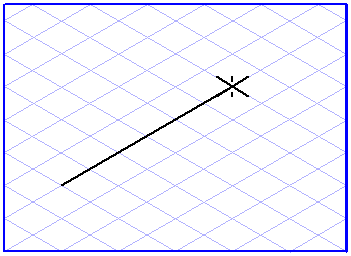
 aus. Klicken Sie mit dem Zeichencursor
aus. Klicken Sie mit dem Zeichencursor  auf die Zeichenfläche, und ziehen Sie mit gedrückter Maustaste die nun sichtbar werdende Linie bis zum gewünschten Endpunkt des ersten Segments auf. Lassen Sie die Maustaste wieder los. Klicken Sie jetzt auf die Zeichenfläche. Der Endpunkt des ersten wird zum Startpunkt des nächsten Segments. Ziehen Sie die Linie auf, und lassen Sie die Maustaste los. Bei Bedarf können Sie noch weitere Segmente hinzufügen.
auf die Zeichenfläche, und ziehen Sie mit gedrückter Maustaste die nun sichtbar werdende Linie bis zum gewünschten Endpunkt des ersten Segments auf. Lassen Sie die Maustaste wieder los. Klicken Sie jetzt auf die Zeichenfläche. Der Endpunkt des ersten wird zum Startpunkt des nächsten Segments. Ziehen Sie die Linie auf, und lassen Sie die Maustaste los. Bei Bedarf können Sie noch weitere Segmente hinzufügen.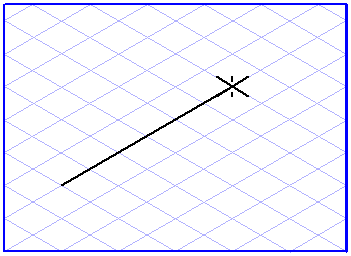
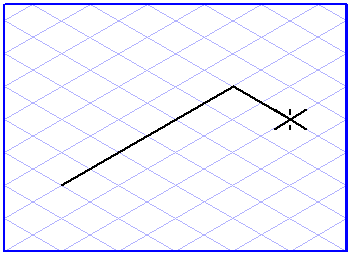
 , können Linien nur in Richtung der Hauptachsen des aktuellen Gitters oder horizontal gezeichnet werden.
, können Linien nur in Richtung der Hauptachsen des aktuellen Gitters oder horizontal gezeichnet werden. können Linien mit beliebiger Orientierung gezeichnet werden. Eine zeitweilige Umkehrung dieser Einstellung erreichen Sie, wenn Sie beim Aufziehen einer Linie die ALT-Taste gedrückt halten.
können Linien mit beliebiger Orientierung gezeichnet werden. Eine zeitweilige Umkehrung dieser Einstellung erreichen Sie, wenn Sie beim Aufziehen einer Linie die ALT-Taste gedrückt halten. und An Elementpunkten einrasten
und An Elementpunkten einrasten .
. aktiviert, werden beim Aufziehen Längenangaben für das jeweilige Linienstück angezeigt. Liegt die Linie auf einer der Hauptachsen des aktuellen Gitters oder waagerecht, erscheint die Länge der Linie. Ist dies nicht der Fall, werden zwei Bemaßungsangaben angezeigt, nämlich die Längen entlang der beiden Hauptachsen.
aktiviert, werden beim Aufziehen Längenangaben für das jeweilige Linienstück angezeigt. Liegt die Linie auf einer der Hauptachsen des aktuellen Gitters oder waagerecht, erscheint die Länge der Linie. Ist dies nicht der Fall, werden zwei Bemaßungsangaben angezeigt, nämlich die Längen entlang der beiden Hauptachsen.